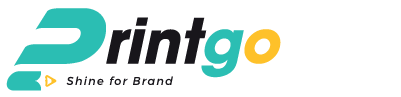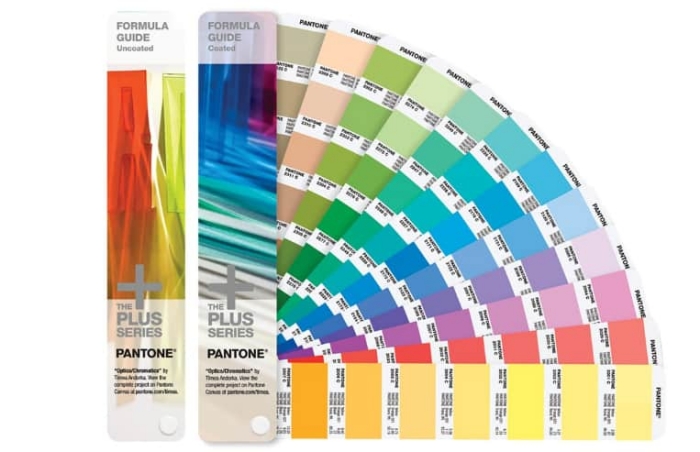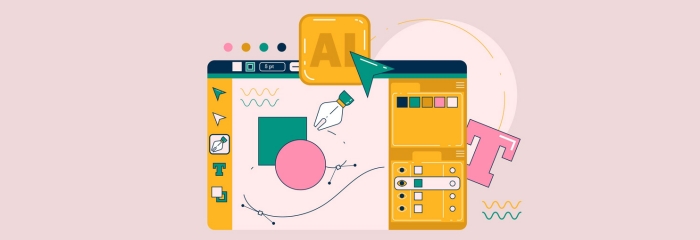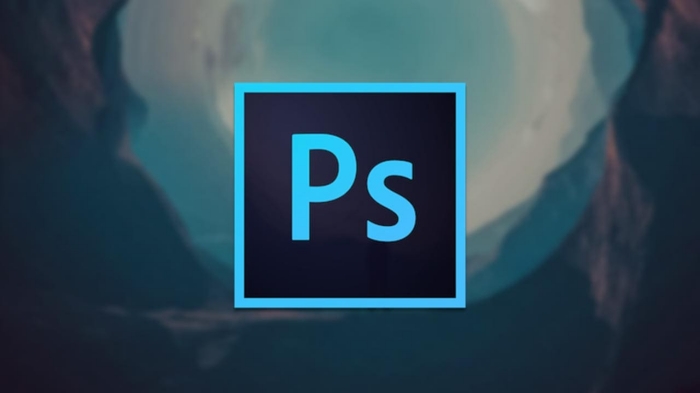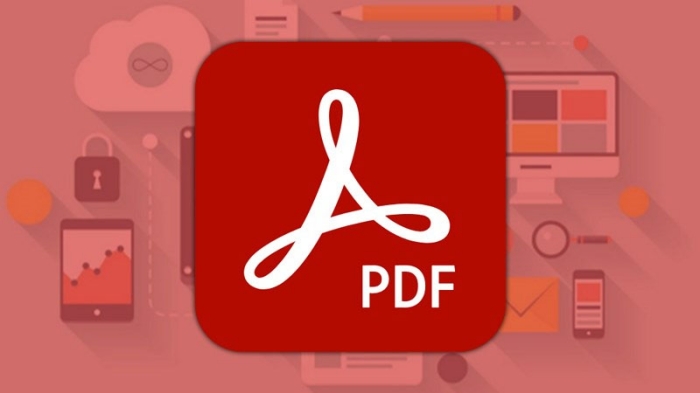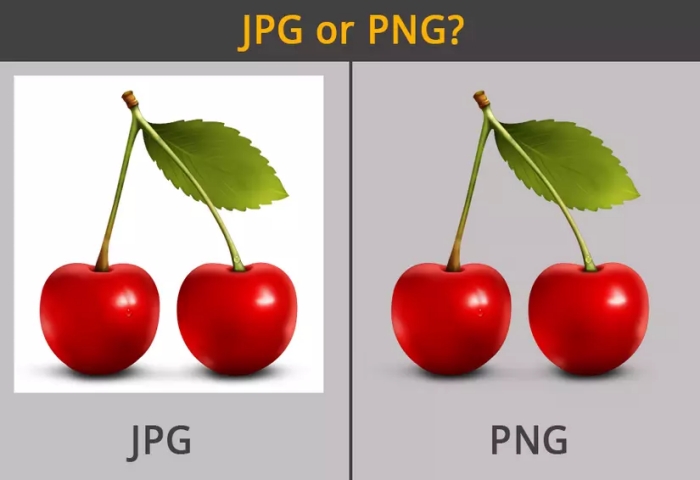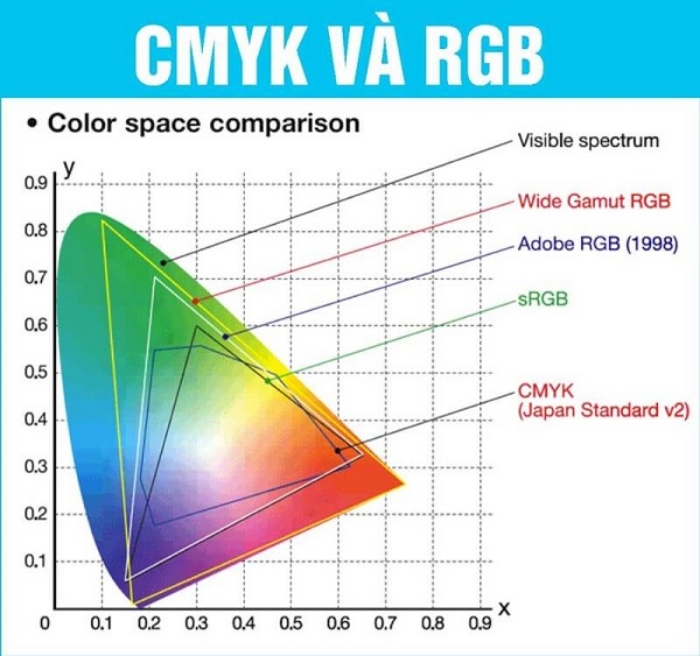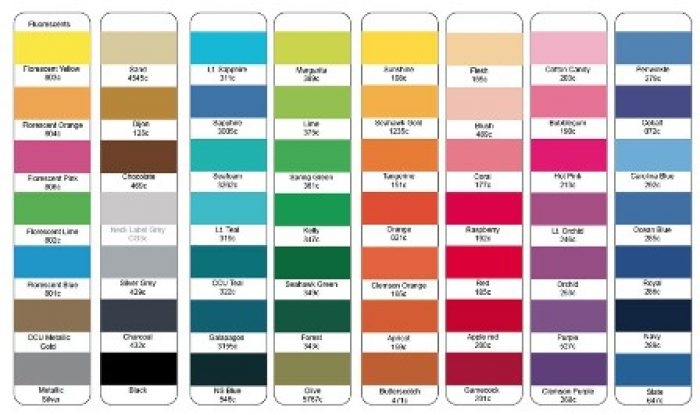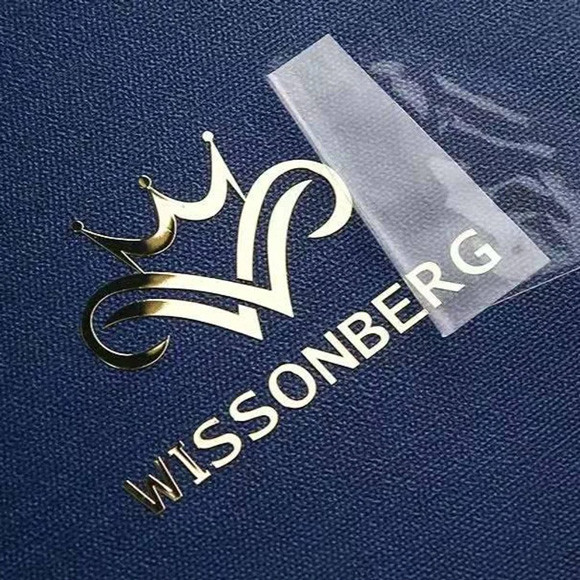Hướng Dẫn Thiết Kế Bằng Canva Để In Ấn Không Bị Lỗi
Canva đã dần trở thành một công cụ không thể thiếu trong túi đồ của những người làm thiết kế, nhờ vào sự tiện lợi và dễ sử dụng. Tuy nhiên, khi chuyển sang giai đoạn in ấn, không ít người gặp khó khăn với việc sản phẩm thiết kế bị lỗi. Trong bài viết này, chúng tôi sẽ cung cấp cho bạn hướng dẫn chi tiết về cách sử dụng Canva để thiết kế in ấn, giúp bạn tránh những lỗi thường gặp.
Tại Sao Chọn Canva Để Thiết Kế?
Canva là một nền tảng thiết kế trực tuyến miễn phí, dễ sử dụng và cung cấp hàng loạt template đẹp mắt. Điều này khiến nó trở thành lựa chọn tối ưu cho những ai cần thiết kế nhanh chóng mà không có nhiều kinh nghiệm dùng các phần mềm phức tạp. Tuy nhiên, để đảm bảo sản phẩm của bạn không gặp lỗi khi in ấn, có một số điểm cần lưu ý.
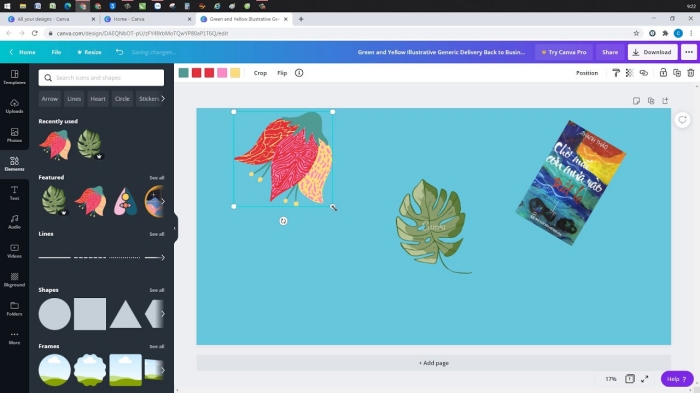
Các Bước Cơ Bản Khi Thiết Kế Bằng Canva Để In Ấn Không Bị Lỗi
1. Chọn Kích Thước Phù Hợp
Một trong những yếu tố quan trọng nhất khi thiết kế để in ấn là chọn đúng kích thước. Canva cung cấp nhiều kích thước in chuẩn, nhưng bạn cũng có thể tùy chỉnh kích thước theo yêu cầu cụ thể của từng dự án. Tuyệt đối tránh việc thay đổi kích thước thiết kế sau khi đã hoàn thành, điều này có thể làm mất chất lượng hình ảnh và gây lỗi in ấn.
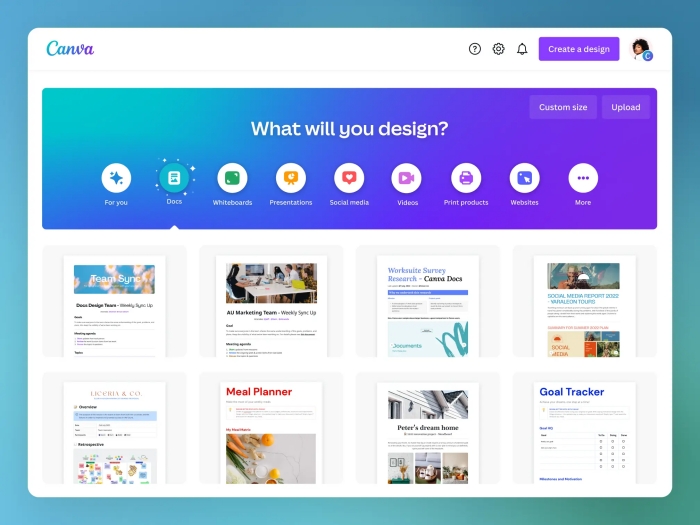
2. Sử Dụng Định Dạng Tệp PDF Để In Ấn
Khi hoàn tất thiết kế, hãy tải xuống bằng định dạng PDF. Lý do là vì định dạng PDF giúp bảo toàn chất lượng hình ảnh và các chi tiết thiết kế, đồng thời đảm bảo văn bản của bạn không bị biến đổi khi in. Canva cung cấp lựa chọn tải xuống dưới dạng PDF ngay trong công cụ, rất tiện lợi cho in ấn.
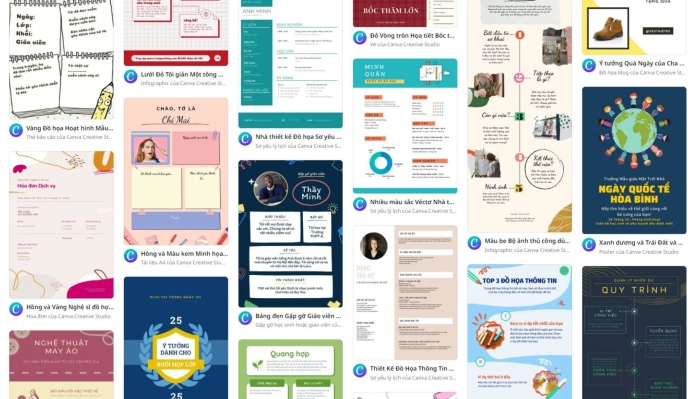
3. Sử Dụng Màu Sắc Phù Hợp
Canva sử dụng hệ màu RGB, tuy nhiên khi in ấn, hầu hết các máy in hoạt động với hệ màu CMYK. Do đó, để đảm bảo màu sắc in ra giống như trên màn hình, bạn có thể dùng các công cụ chuyển đổi từ RGB sang CMYK trước khi in để kiểm tra sự khác biệt về màu sắc và điều chỉnh khi cần thiết.

4. Kiểm Tra Và Chỉnh Sửa Trước Khi Tải Xuống
Trước khi tải xuống thiết kế, luôn đảm bảo rằng bạn đã kiểm tra kỹ các yếu tố như lỗi chính tả, căn lề đúng chuẩn và tất cả các hình ảnh đều có độ phân giải cao. Đây là bước quan trọng để tránh những sai sót không đáng có khi in ấn.
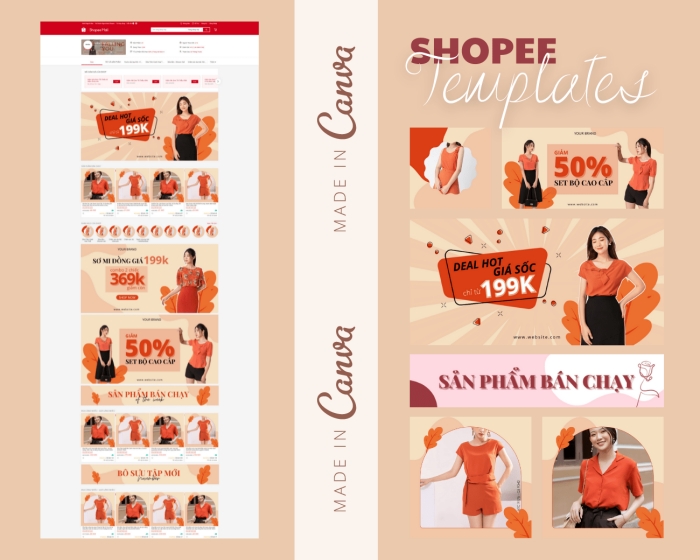
Lợi Ích Khi Sử Dụng Canva Để Thiết Kế In Ấn
Canva không chỉ giúp bạn tiết kiệm thời gian mà còn tiết kiệm chi phí nhờ vào tính linh hoạt và kho tài nguyên phong phú. Bạn có thể tạo ra sản phẩm độc đáo với chi phí tối thiểu mà vẫn đảm bảo chất lượng cao.
Qua bài viết này, chúng tôi hy vọng bạn đã có thêm kiến thức và kỹ năng quý báu để thiết kế bằng Canva một cách hiệu quả, đồng thời tránh được những lỗi in ấn không mong muốn. Nếu còn bất kỳ thắc mắc hay gặp khó khăn trong việc thiết kế và in ấn, hãy liên hệ với chúng tôi qua số điện thoại 0976720671 hoặc truy cập website https://inhop.net/ để được tư vấn và hỗ trợ chi tiết.